Bijgewerkt april 2024: Stop met het krijgen van foutmeldingen en vertraag uw systeem met onze optimalisatietool. Haal het nu bij deze link
- Download en installeer de reparatietool hier.
- Laat het uw computer scannen.
- De tool zal dan repareer je computer.
Spotify is een muziekstreamingplatform dat meer dan 30 miljoen nummers biedt. U kunt dit platform gebruiken op uw computer, mobiele telefoon, tablet en meer. Of je nu werkt of ontspant, dankzij de gebruiksvriendelijke applicatie is er muziek voor elk moment. Soms echter, wanneer gebruikers proberen in te loggen op hun Spotify-account, krijgen ze de foutmelding: “Een firewall kan Spotify blokkeren” en kunnen ze niet inloggen op hun account. Deze fout wordt ook wel 'foutcode' genoemd: 17 ′.
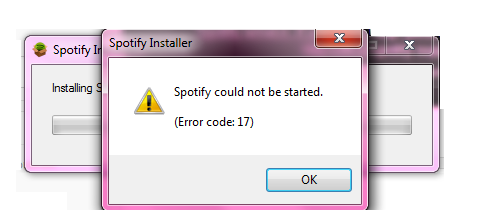
Het foutbericht wordt weergegeven in een van de volgende indelingen:
Fout 17: Spotify is een fout opgetreden en moet worden afgesloten. Excuses voor het ongemak.
Spotify kan niet worden gestart (Foutcode 17)
Voer het offline installatieprogramma uit.
Het zal een bit draaien en dan mislukken met een foutcode van 17. Zelfs als u de fout heeft ontvangen, had het de bestanden moeten decomprimeren en ze in uw Appdata-map moeten hebben geplaatst. Als uw Windows-gebruikersnaam JDoe is, staan uw bestanden op "C: \ Users \ JDoe \ AppData \ Roaming \ Spotify".
- Nadat u uw Spotify-bestanden in uw AppData-map hebt gevonden, kopieert u de volledige Spotify-map naar een andere map op uw schijf. Voor het gemak kunt u het naar uw C-schijf kopiëren. Uw bestanden zijn dus "C: \ Spotify".
- Ga vanaf daar naar "C: \ Spotify" en voer het bestand Spotify.exe uit. Zodra Spotify verschijnt, plaatst u het programma in de taakbalk.
Update april 2024:
U kunt nu pc-problemen voorkomen door deze tool te gebruiken, zoals u beschermen tegen bestandsverlies en malware. Bovendien is het een geweldige manier om uw computer te optimaliseren voor maximale prestaties. Het programma repareert met gemak veelvoorkomende fouten die op Windows-systemen kunnen optreden - urenlange probleemoplossing is niet nodig als u de perfecte oplossing binnen handbereik heeft:
- Stap 1: Download PC Repair & Optimizer Tool (Windows 10, 8, 7, XP, Vista - Microsoft Gold Certified).
- Stap 2: klik op "Start scannen"Om registerproblemen met Windows te vinden die pc-problemen kunnen veroorzaken.
- Stap 3: klik op "Herstel alles"Om alle problemen op te lossen.
Gebruik Systeemherstel om de laatste wijzigingen ongedaan te maken.

Een andere reden voor de fout is de onjuiste of onvolledige installatie van Spotify. Onjuiste installaties kunnen de parameters configureren en onjuiste invoer in de registers achterlaten.
Gebruik het systeemherstelprogramma dat is geïntegreerd met Windows XP, 7, 8 en Vista om dit probleem op te lossen. Met deze systeemtool kunt u de meest recente wijzigingen ongedaan maken en uw computer herstellen naar de staat waarin deze zich bevond voordat u hem correct installeerde.
Ga hiervoor naar het menu Start, typ Systeemherstel in het zoekvak en druk vervolgens op Enter. Ga naar Systeemherstel en selecteer een herstelpunt. Nadat u het item hebt geselecteerd, start u uw pc opnieuw op om de wijzigingen te activeren.
Zorg ervoor dat de Windows Installer-service wordt gestart.
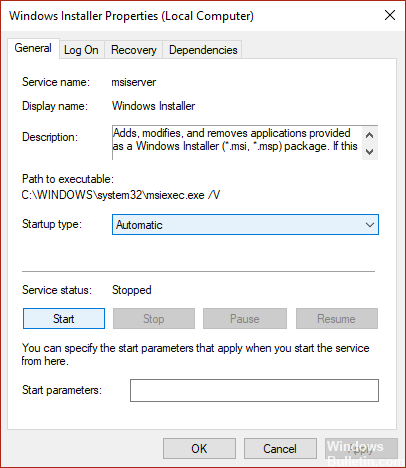
a) Sluit alle Windows-programma's.
b) Klik op Start, typ Uitvoeren in het zoekvak en druk vervolgens op Enter, typ msiexec / unregister in het vak Openen en klik vervolgens op OK.
c) Klik op Start, typ Uitvoeren in het zoekvak en druk vervolgens op Enter, typ msiexec / regserver in het vak Openen en klik vervolgens op OK.
d) Start uw computer opnieuw en kijk of deze u kan helpen.
Wijzig uw locatie-instellingen
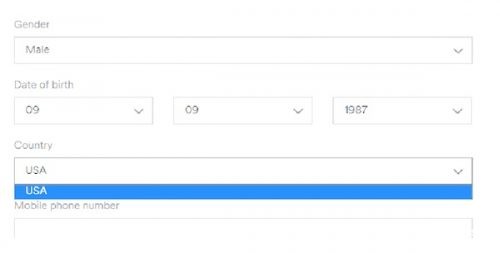
Het is een oplossing voor mensen die niet 14-dagen in hun land van herkomst zijn geweest en die met dit probleem worden geconfronteerd. Omdat u zich niet kunt aanmelden met de software, moet u zich via een browser aanmelden bij uw account.
Stap 1 Ga naar www.spotify.com.
Stap 2 Klik op Inloggen, voer uw aanmeldingsgegevens in en klik vervolgens op de knop Inloggen.
Stap 3. Klik op Profiel in de rechterbovenhoek van uw scherm en selecteer vervolgens Account. Selecteer het bewerkingsprofiel en scrol naar rechts naar het landgebied.
Stap 4 Blijf uw huidige locatie bijwerken en klik op de knop Profiel opslaan.
U bent nu klaar om verbinding te maken met de applicatie. Als u om welke reden dan ook uw profiel niet kunt wijzigen, gebruikt u betrouwbare VPN-services. Geconfigureerd om uw homeservers te gebruiken, zodat Spotify niet herkent dat u niet thuis bent.
CONCLUSIE
Zeker niet een proces dat je elke keer wilt volgen als je iets installeert, maar ik hoop dat het heeft gewerkt en dat je nu kunt genieten van de muziek die Spotify speelt zoals miljoenen andere mensen over de hele wereld.
Als u dit probleem ondervindt, kan Spotify de foutcode 17 Windows PC niet starten Probleem of een ander foutprobleem of vallen en vervolgens commentaar geven op het onderstaande foutprobleem, zodat we het kunnen oplossen met onze beste snelle handleidingen.
https://community.spotify.com/t5/Desktop-Windows/error-code-17/td-p/25431
Expert Tip: Deze reparatietool scant de repositories en vervangt corrupte of ontbrekende bestanden als geen van deze methoden heeft gewerkt. Het werkt goed in de meeste gevallen waar het probleem te wijten is aan systeembeschadiging. Deze tool zal ook uw systeem optimaliseren om de prestaties te maximaliseren. Het kan worden gedownload door Hier klikken

CCNA, Web Developer, PC Troubleshooter
Ik ben een computer-liefhebber en een praktiserende IT-professional. Ik heb jarenlange ervaring achter de rug bij het programmeren van computers, hardware-probleemoplossing en reparatie. Ik ben gespecialiseerd in webontwikkeling en databaseontwerp. Ik heb ook een CCNA-certificering voor netwerkontwerp en probleemoplossing.

